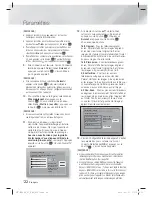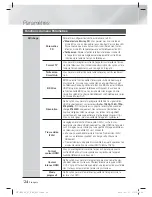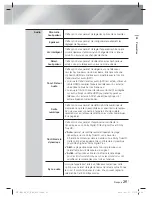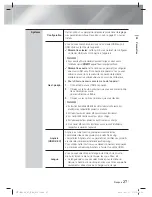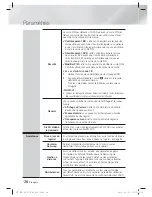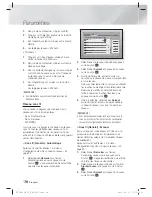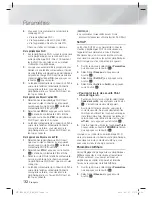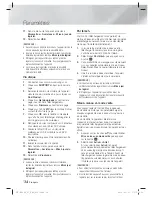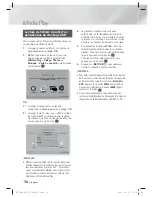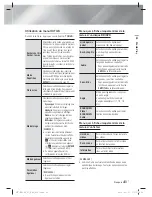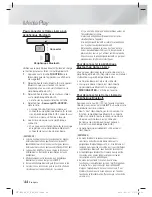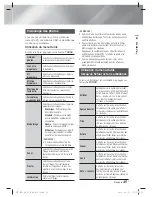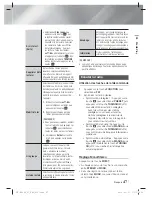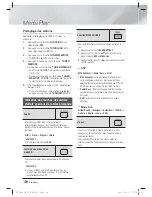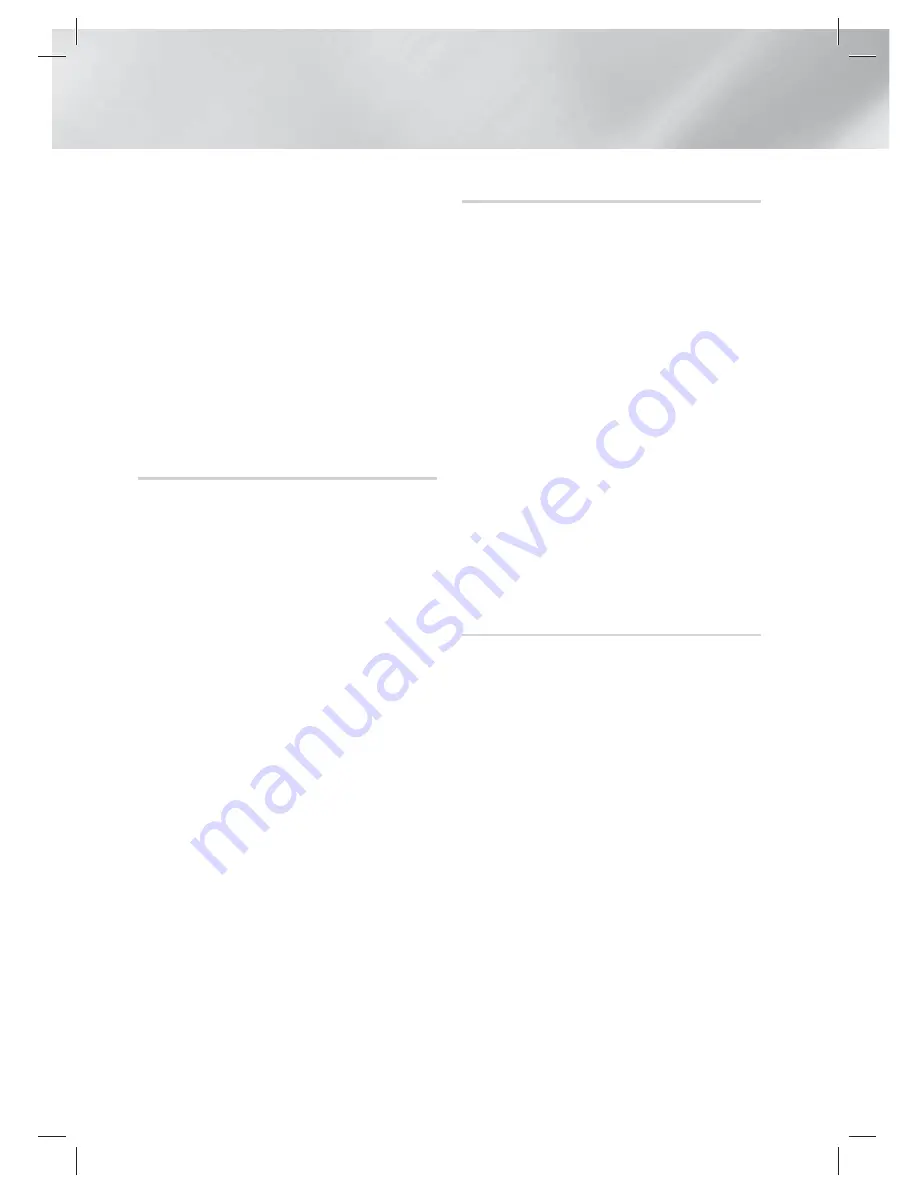
|
34
Français
Paramètres
11 .
Dans le menu de l'appareil, accédez à
Paramètres
>
Assistance
>
Mise à jour du
logiciel
.
12 .
Sélectionnez
USB
.
|
REMARQUE
|
Aucun disque ne doit être inséré dans l'appareil lors de la
mise à niveau du logiciel via la prise USB Hôte.
Une fois la mise à jour du logiciel terminée, consultez les
détails du logiciel dans le menu
Mise à jour du logiciel
.
N'éteignez pas l'appareil lorsque la Mise à jour du
logiciel est en cours d'exécution. Ceci peut provoquer le
dysfonctionnement de l'appareil.
Les mises à jour logicielles à l’aide de la prise USB
hôte doivent être effectuées uniquement à l’aide d’une
mémoire flash USB.
Via disque
1 .
Connectez-vous sur www.samsung.com.
2 .
Cliquez sur
SUPPORT
en haut à droite de la
page.
3 .
Saisissez le numéro de modèle de l'appareil
dans le champ de recherche, puis cliquez sur
Find Product
.
4 .
Cliquez sur
Get downloads
au centre de la
page sous l’en-tête Téléchargements.
5 .
Cliquez sur
Firmware
au centre de la page.
6 .
Cliquez sur l’icône
ZIP
dans la colonne Fichier
sur le côté droit de la page.
7 .
Cliquez sur
OK
dans la fenêtre contextuelle
qui s’affiche pour télécharger et enregistrer le
micrologiciel sur votre ordinateur.
8 .
Dézippez le dossier compressé sur l'ordinateur.
Vous devez avoir un fichier .RUF unique.
9 .
Gravez le fichier RUF sur un disque, de
préférence un CD inscriptible ou un DVD
inscriptible.
10 .
Finalisez le disque avant de le retirer de votre
ordinateur.
11 .
Insérez le disque dans l'appareil.
12 .
Dans le menu de l'appareil, accédez à
Paramètres
>
Assistance
>
Mise à jour du
logiciel
.
13 .
Sélectionnez
Via disque
.
|
REMARQUE
|
Lorsque la mise à niveau du système est terminée,
vérifiez les détails du logiciel dans le menu
Mise à jour
du logiciel
.
N'éteignez pas l'appareil lorsque la Mise à jour du
logiciel est en cours d'exécution. Ceci peut provoquer le
dysfonctionnement de l'appareil.
Par téléch.
L’option Par téléchargement vous permet de
mettre à niveau en utilisant un fichier que l'appareil
a téléchargé auparavant mais vous aviez décidé
de ne pas l’installer immédiatement.
1 .
Lorsque le logiciel de mise à niveau a été
téléchargé, le numéro de version du logiciel
s'affiche à droite de l'option Par téléch..
2 .
Sélectionnez
Par téléch.
puis appuyez sur le
bouton
E
.
3 .
L'appareil affiche un message vous demandant
si vous souhaitez procéder à la mise à niveau.
Sélectionnez
Oui
. L'appareil démarre la mise à
niveau.
4 .
Une fois la mise à niveau terminée, l'appareil
s’éteint automatiquement puis se rallume.
|
REMARQUE
|
Lorsque la mise à niveau du système est terminée,
vérifiez les détails du logiciel dans le menu
Mise à jour
du logiciel
.
N'éteignez pas l'appareil lorsque la Mise à jour du
logiciel est en cours d'exécution. Ceci peut provoquer le
dysfonctionnement de l'appareil.
Mise à niveau en mode veille
Vous pouvez régler la fonction Mise à niveau en
mode Veille de sorte que l'appareil télécharge de
nouveaux logiciels de mise à niveau lorsqu'il est en
mode Veille.
En mode Veille, l'appareil est éteint mais sa
connexion à Internet reste activée. Ceci permet
à l'appareil de télécharger automatiquement des
logiciels de mise à niveau lorsque l’appareil n’est pas
utilisé.
1 .
Appuyez sur les touches ▲▼ pour sélectionner
Mise à niveau en mode veille
puis appuyez
sur le bouton
E
.
2 .
Sélectionnez
Activé
ou
Arrêt
.
Si vous sélectionnez
Activé
, l'appareil
procédera automatiquement au téléchargement
du nouveau logiciel de mise à niveau lorsqu’il
sera en mode Veille et hors tension. Avant de
télécharger le nouveau logiciel de mise à niveau,
l'appareil vous demandera si vous souhaitez
l’installer à la mise sous tension de l’appareil.
|
REMARQUE
|
Pour utiliser la fonction Mise à niveau en mode Veille,
l'appareil doit être connecté à l’Internet.
Si cette fonction n'apparaît pas, vous pouvez mettre le
logiciel à jour sur la version la plus récente et l'utiliser.
HT-E8200_XU_FRA_0315.indd 34
HT-E8200_XU_FRA_0315.indd 34
2012-03-15 오후 1:13:39
2012-03-15 오후 1:13:39